3D建模软件中快速将零件配置名称批量修改成指定系列名称的方法
3D建模软件中快速将零件配置名称批量修改成指定系列名称的方法
问题描述:
在参数化设计过程中,如果已经设置好多个配置,需要更改配置名称,在复杂的参数化设计流程中,当面临需要批量调整多个零件配置名称,以符合特定系列命名规范时,一个高效的方法显得尤为重要。那么,如下图所示,如何快速将零件配置批量修改成指定系列名称?下面是详细的方法讲解。
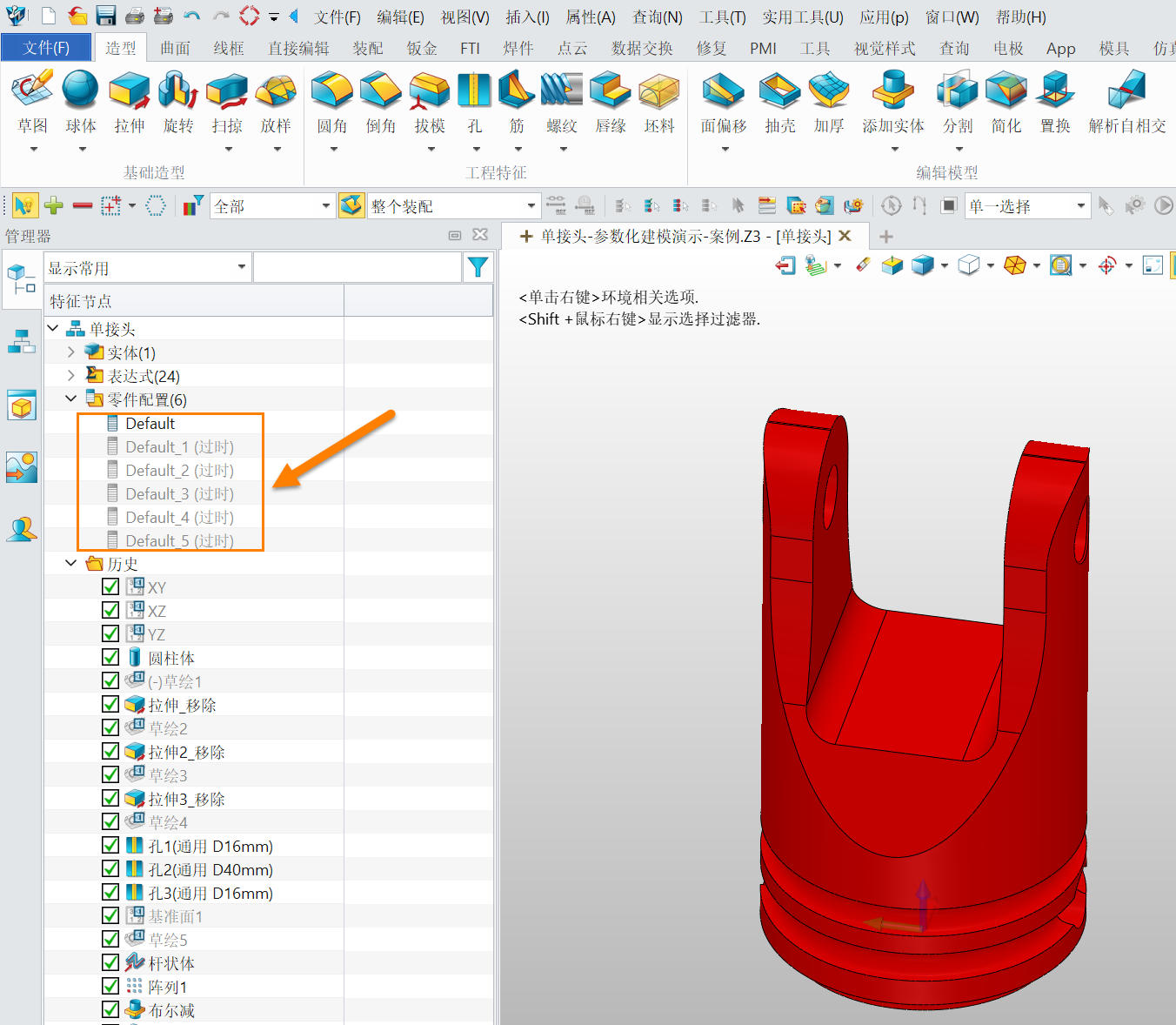
步骤指引:
1.选中【零件配置】>>【右键】打开选项栏>>点击【配置表】进入配置表编辑界面。
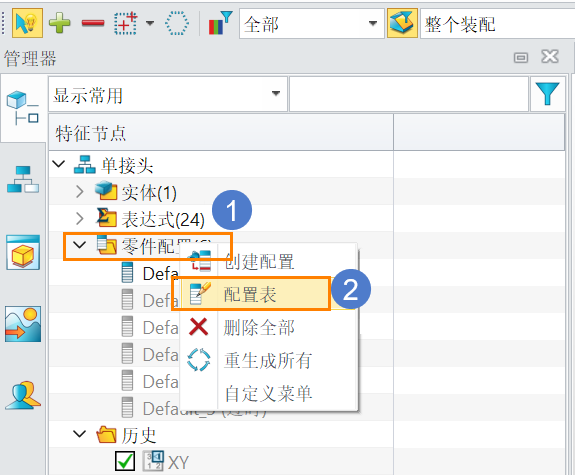
2.如下图所示,点击【表格】按钮,进入表格编辑状态。
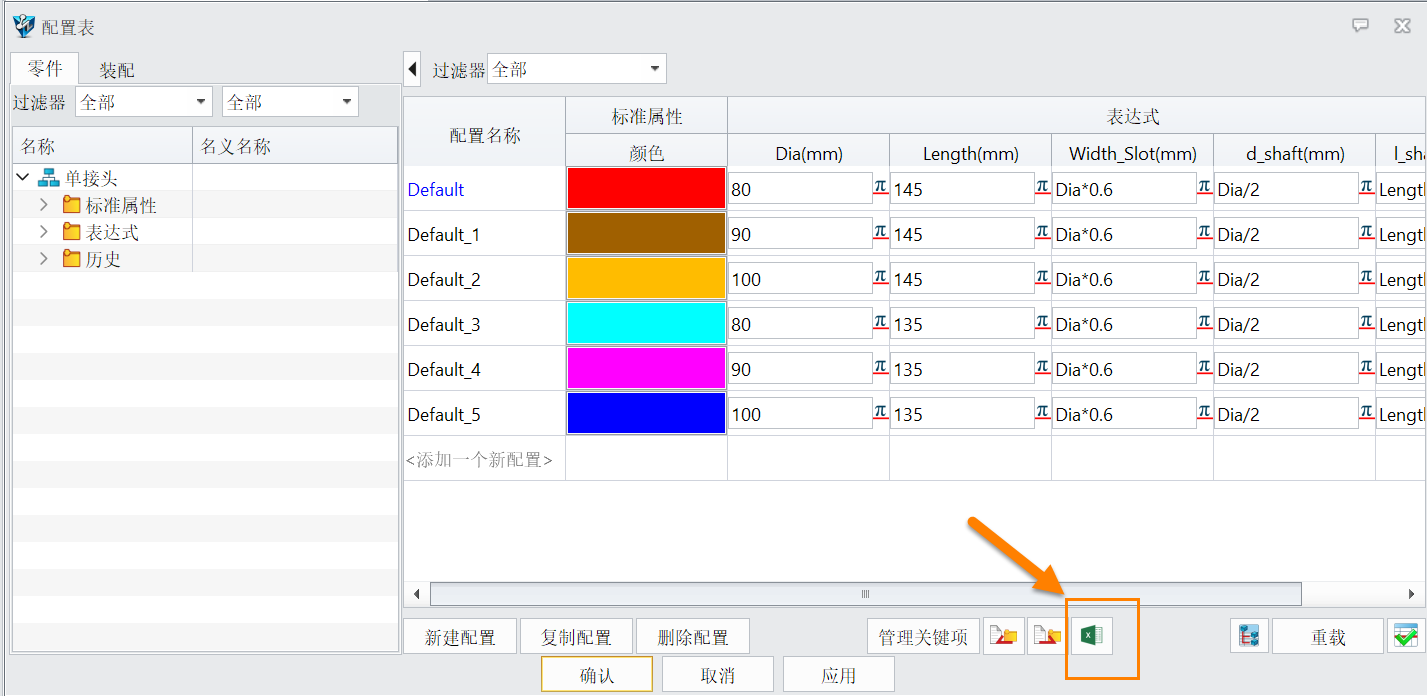
3.表格中先选中第一个配置名称,输入关系函数【="零件"&C14&"X"&D14】。
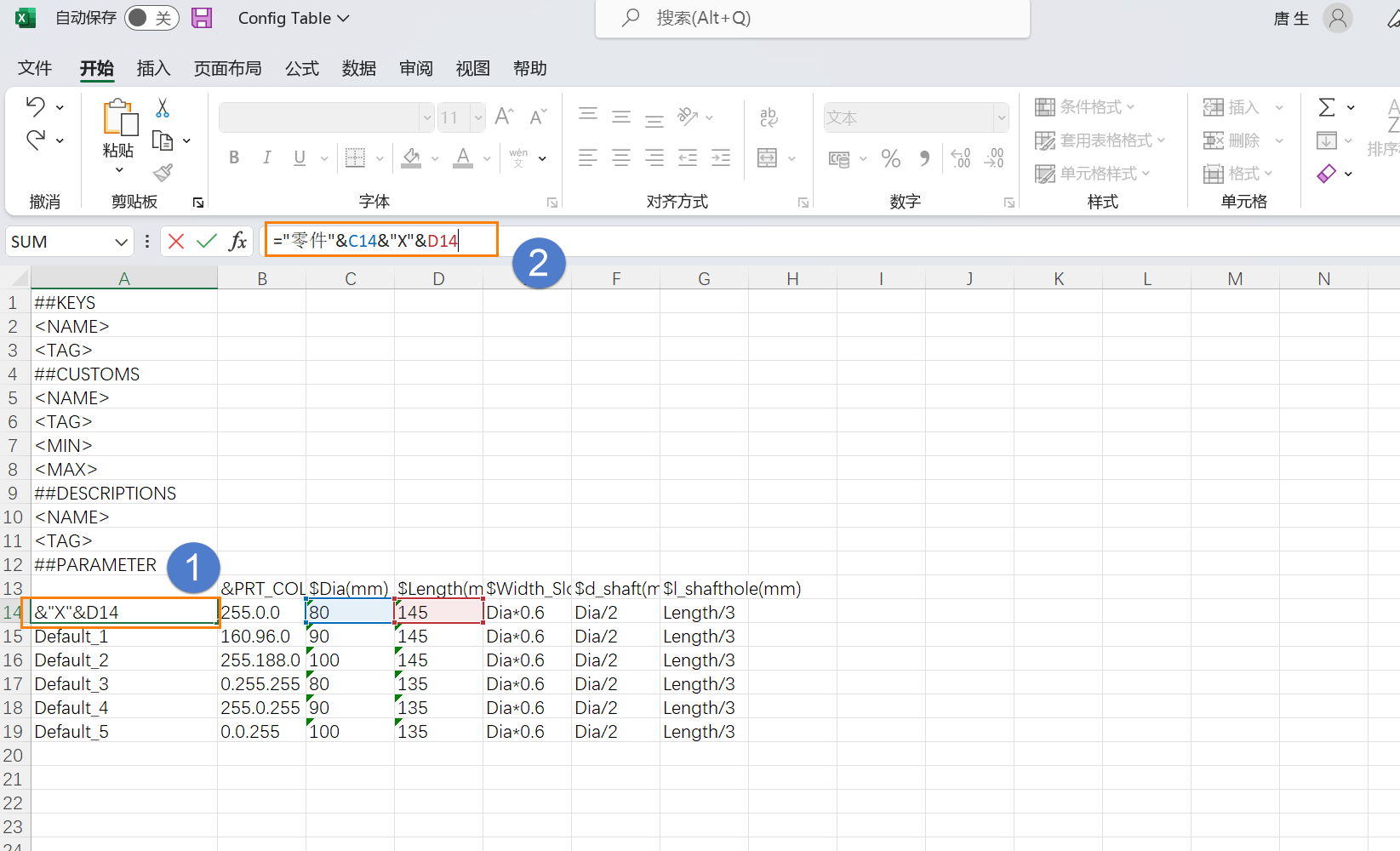
4.【右键】点击单元格,设置单元格格式。
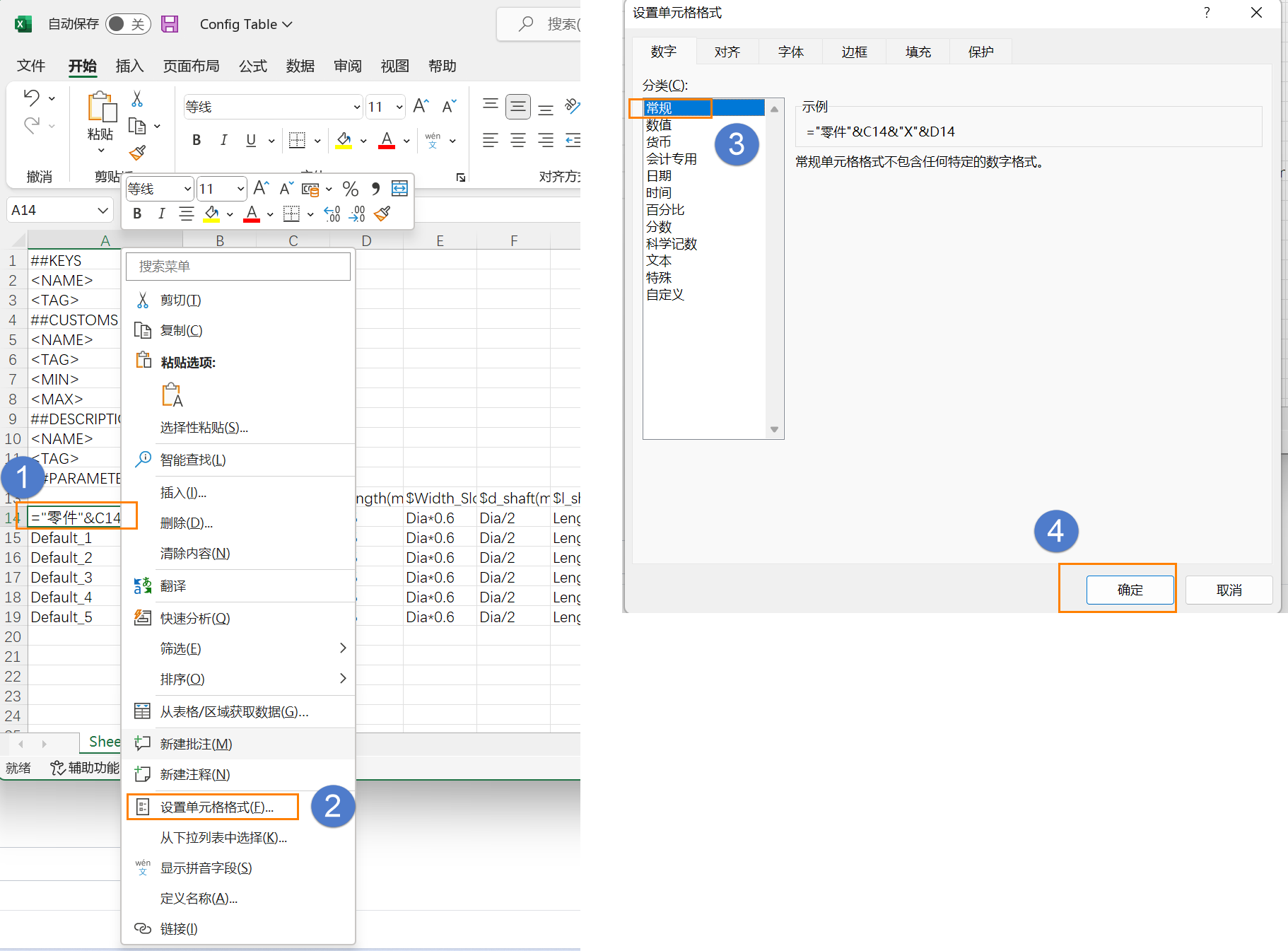
5.再次单击配置单元格,鼠标点击函数关系后,选择【确定】。
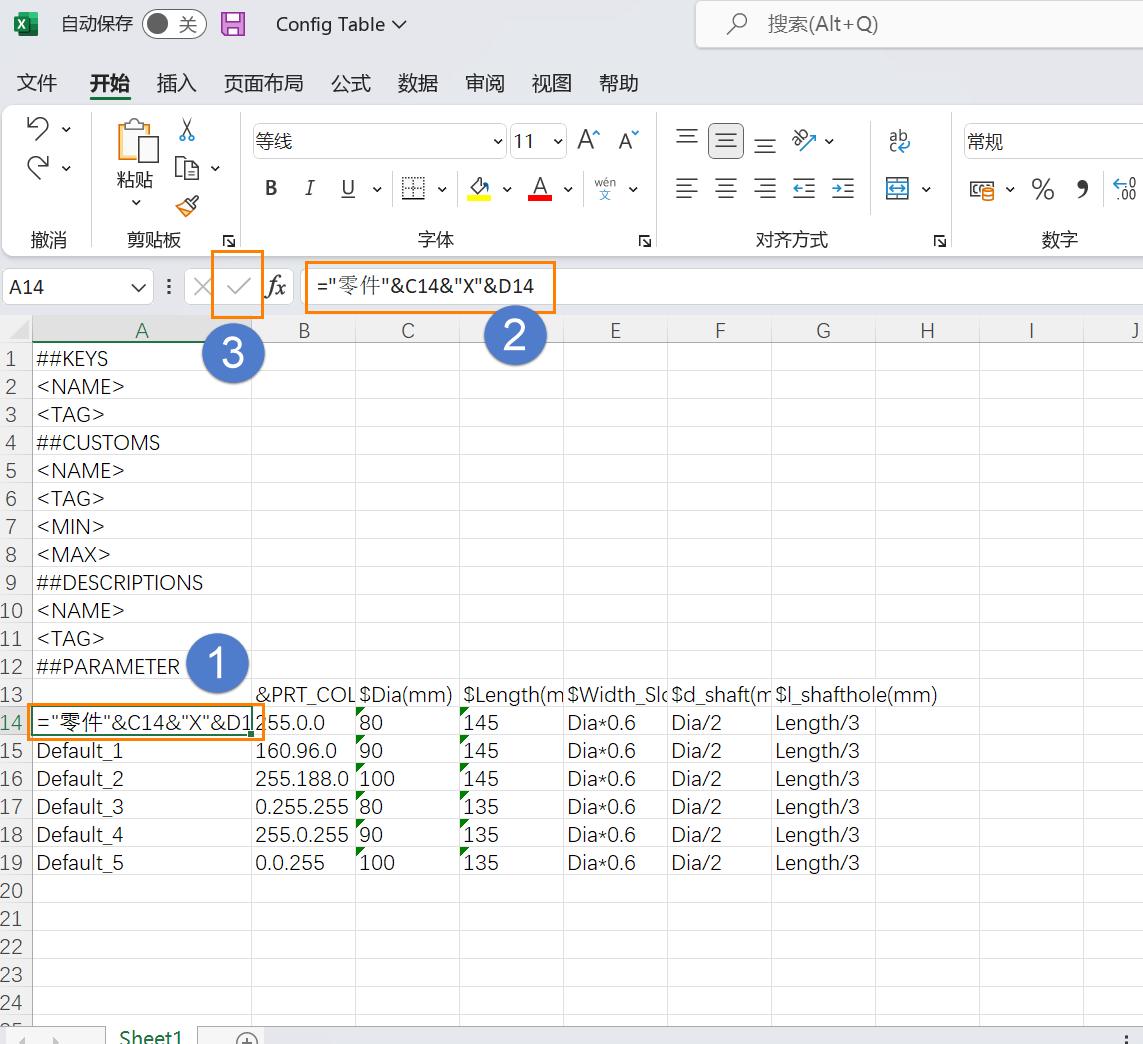
6.至此,第一个单元格的属性关联函数就设置完成,如下图所示。
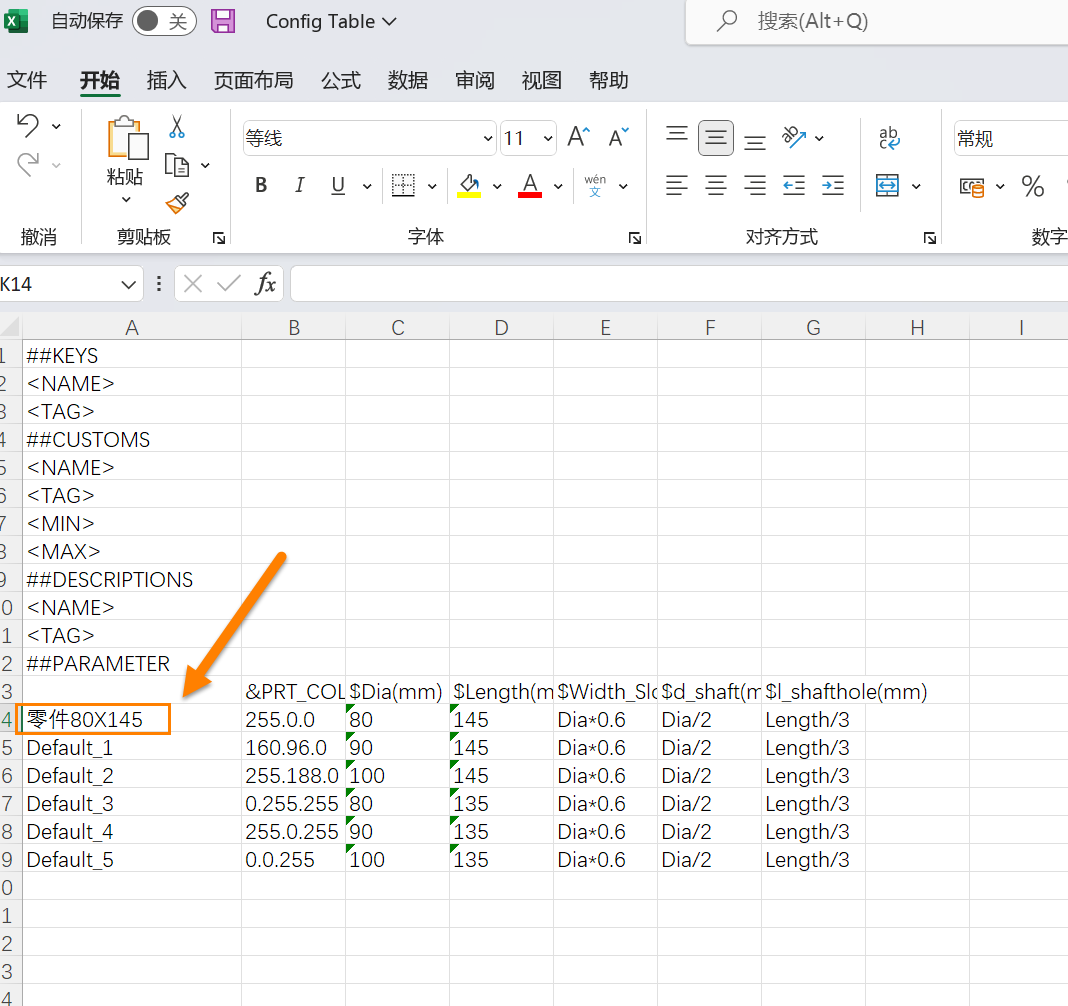
7.利用Excel【格式刷】特性,可以将其他配置单元格名称统一修改成指定格式,【保存】表格后【退出】即可。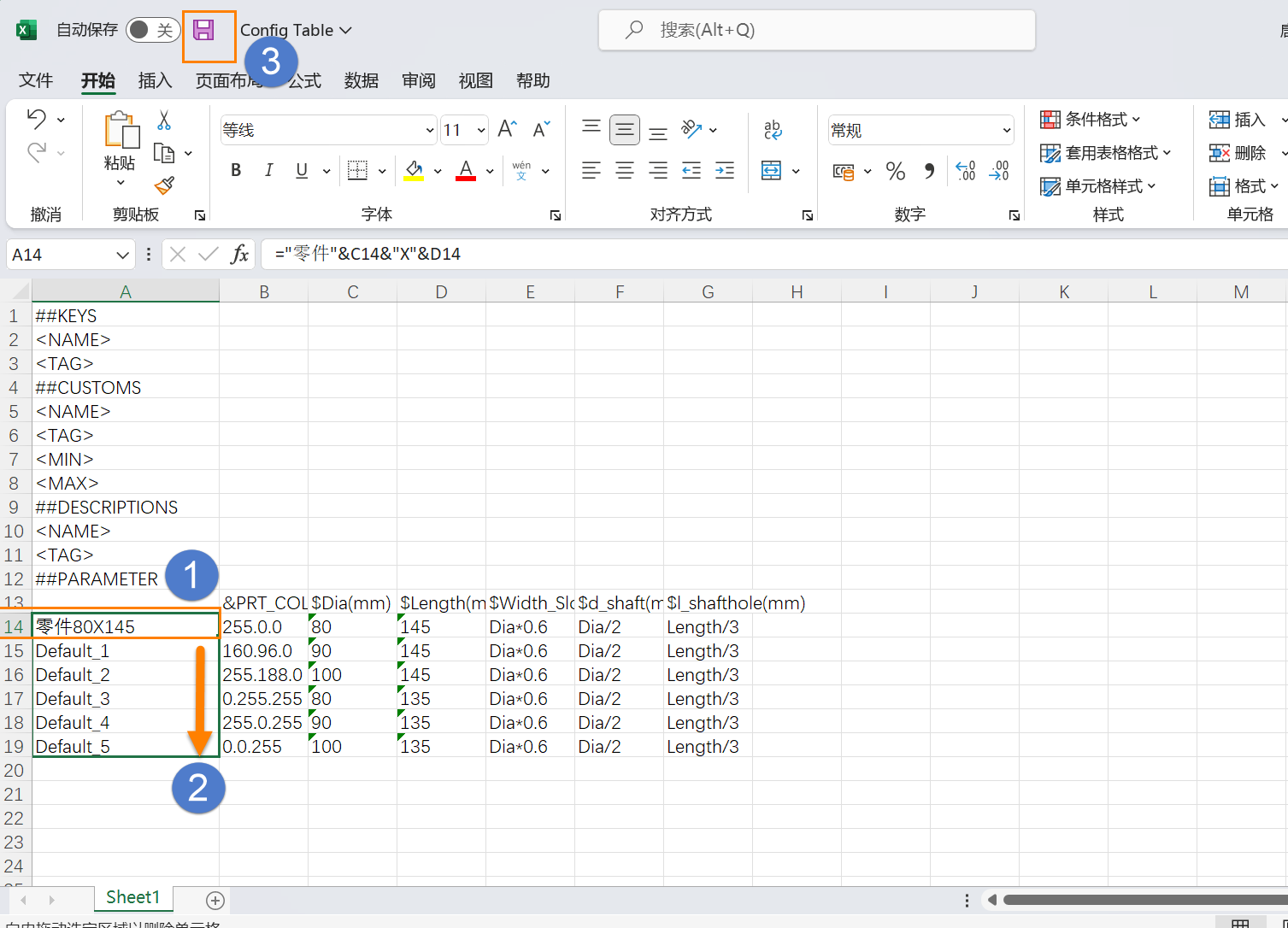 以上就是3D建模软件中快速将零件配置名称批量修改成指定系列名称的方法,希望对您有所帮助,更多3D知识请关注银河娱乐3D官网!
以上就是3D建模软件中快速将零件配置名称批量修改成指定系列名称的方法,希望对您有所帮助,更多3D知识请关注银河娱乐3D官网!
推荐阅读:国产三维建模软件
推荐阅读:国产三维制图



























